说明:
1. 本来一直用sublime的REPL跑python,不过在用爬虫下载图片输出页数的时候,由于输出太多行会卡住,而IDLE已经受够了,写起代码来实在是不好用。之前其实也写过一篇文章探讨过各种python的编辑器和IDE,其实VS也有一个PTVS插件,但是vs本身实在是太大了,虽然家里和公司电脑都有安装,但是为了跑个python而去安装VS实在是得不偿失,之前重装系统的时候重装了3次才装上VS,一直提示奇怪的报错,心有余悸啊!而pycharm虽然所有人都极力推荐,但是破解版难找,社区版虽然免费,但听说比专业版有限制,好像不能写web和使用django框架,而且我不知道这个pycharm是不是能写其他html,js,php什么的代码,这个jetbrain公司貌似什么语言都是各开发一套软件,长得都差不多,webstorm,phpstorm,pycharm,就不能集成到一个软件里吗?估计是为了赚钱所以拆开卖。所以最后决定安装eclipse再装pydev插件了,好歹eclipse还能写别的,万一以后写java呢,先熟悉了操作以后还好上手也没坏处。
2. 本文写自2017.3.13,每次我要安装个什么软件,都要先从网上搜搜教程,无奈网上的教程良莠不齐,内容陈旧,甚至还有十几年前的文章!而且有些文章里没有发表时间 ,你好歹告诉我你啥时候写的啊!你要是九几年写的我就不用看了啊!里面的官网链接都打不开啊!估计是互相转载,导致时间混乱了,坑逼!决定以后自己写的博客正文里都带上日期,你好我也好!(发现写博客很浪费时间啊!不过为了自己下次忘了的时候不再从网上遇坑,还是有必要写下来的。)
3. 言归正传,开始安装。
(1)首先下载eclipse,官方网站https://www.eclipse.org/ide/(如果哪天打不开了,百度eclipse吧!下同),下载红圈里的Java EE。(左边那个我也不知道干啥的,但是大家都下载的Java EE,就随大流吧!)
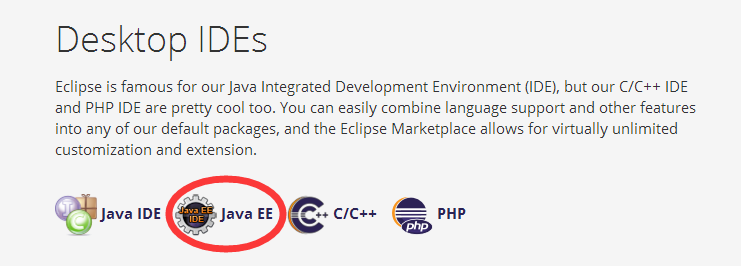
(2)点击那个Java EE后会跳转到下载页面,从右边选择版本,我选的windows32位的。
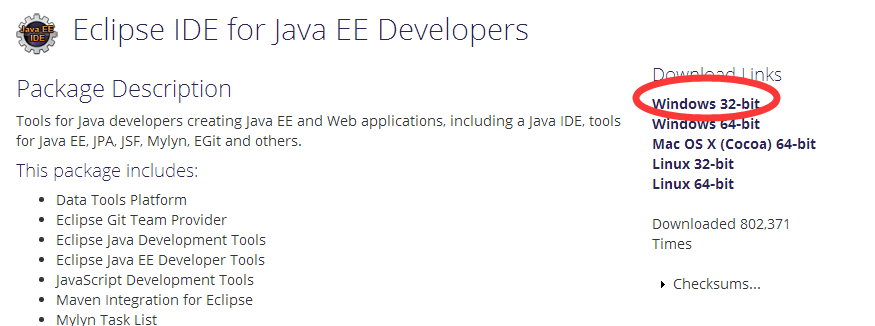
(3)点这个download
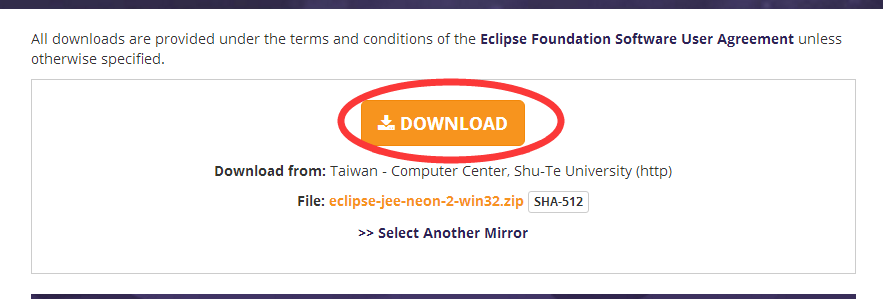
(4)会跳转,如果没有开始自动下载,就点击这个click here
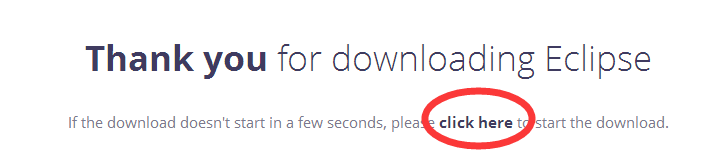
(5)下载完是一个300M的压缩包,这是个绿色免安装软件,直接解压,但是解压完不一定能用,双击eclipse.exe,很可能会报错,说你要安装jre,全称Java Runtime Environment,中文名java运行环境,估计跟C#的.NET是类似的东西。
(小知识:JDK=JRE+开发工具集(例如javac编译工具等),JRE=JVM+java SE标准类库)
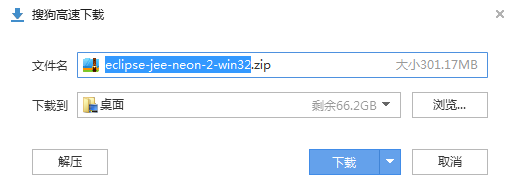
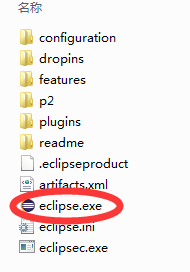
(6)所以还要安装一个jre软件,官网地址https://www.java.com/en/download/manual.jsp,我下载的这个32位离线安装包,这个是50M多。下载完按照提示安装即可,可能会提示你卸载掉之前的旧版本,确定就行。
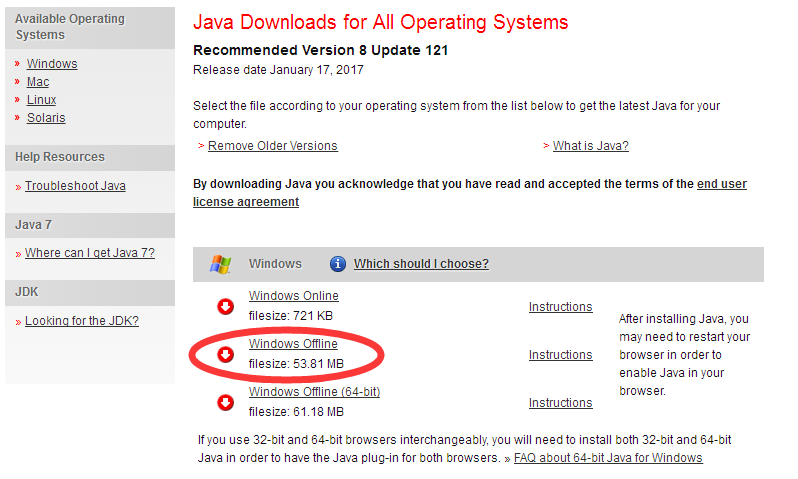
(7)安装完上面的jre之后,再运行eclipse.exe就可以打开了,现在就要安装pydev插件了。首先help-Eclipse Marketplace(这年头软件里没个商城都不好意思跟人打招呼啊!)
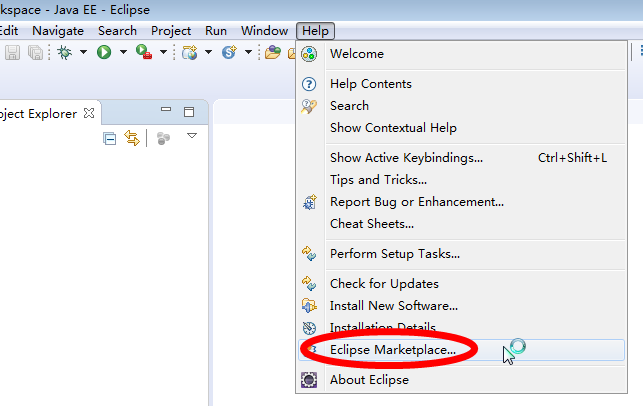
(8)Find框里输入pydev,点go,然后就出来pydev插件,点install
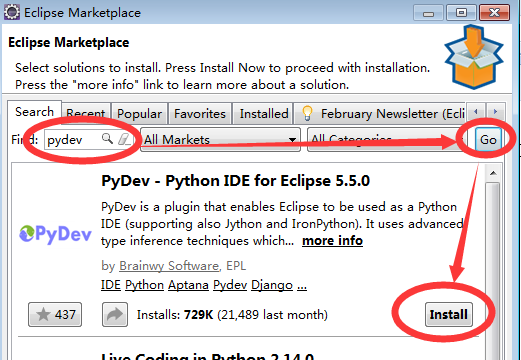
(9)稍等一会,出来如下界面,打钩,点confirm
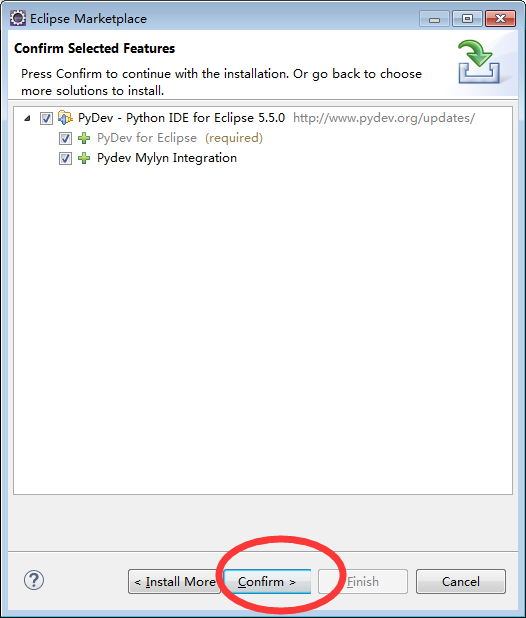
(10)出来一个协议,选accept,点finish
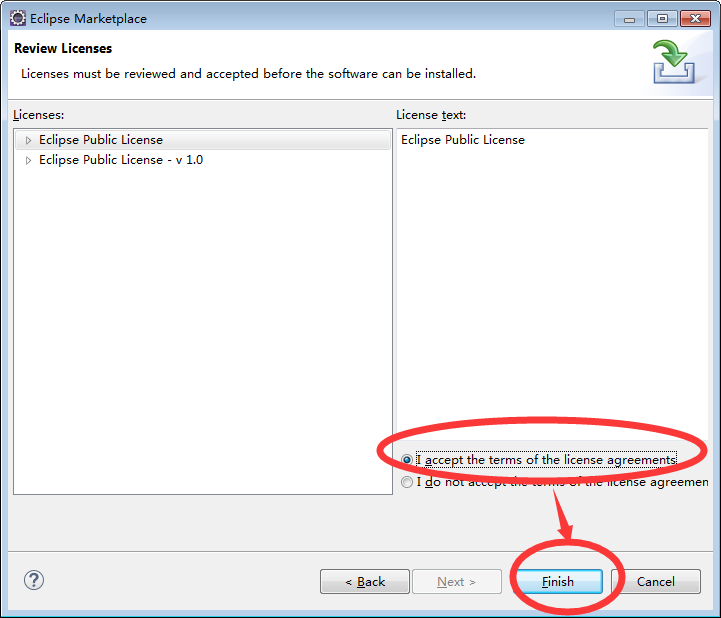
(11)然后就开始下载,进度条跑啊跑。。右下角可以看到安装百分比。这个窗口可以后台运行,就是那个“run in background”,不过还是不建议后台,因为我隐藏过,然后就显示不了了。。这个安装速度挺快的,所以稍等一会吧!
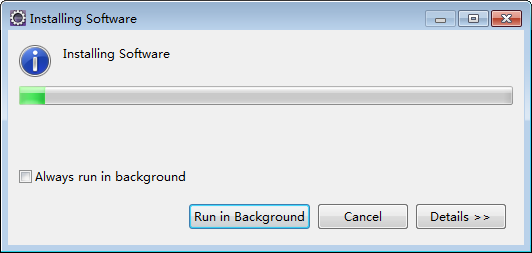
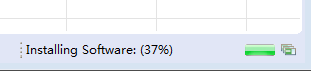
(12)中间会弹出一个框,问你信任这玩意不?打钩,OK,不信任我装它干啥?
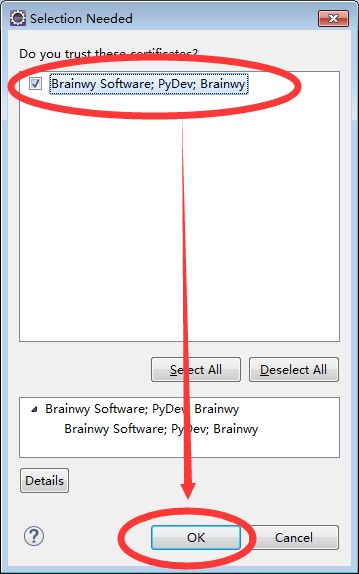
(13)最后弹出一个框,提示需要重启eclipse,点yes,会自动重启eclipse
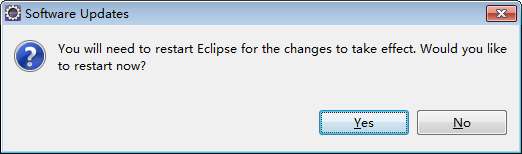
(14)唉,eclipse启动还真是慢。但是这个时候你点击File-New里面是没有pydev选项的,还需要设置一下
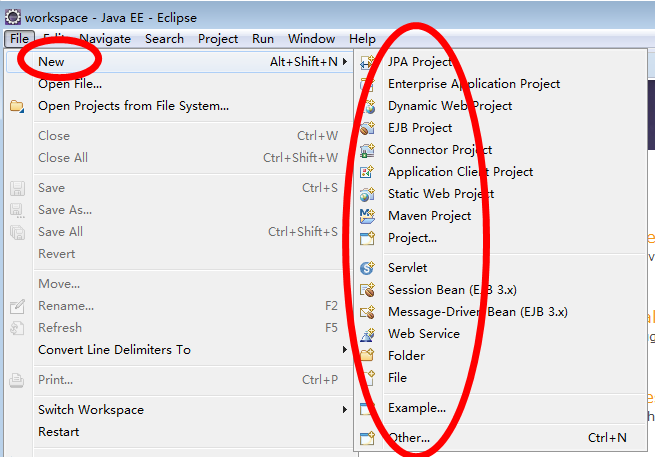
(15)打开Window-Preferences,依次找到PyDev-Interpreters-Python Interpreter,点击New。
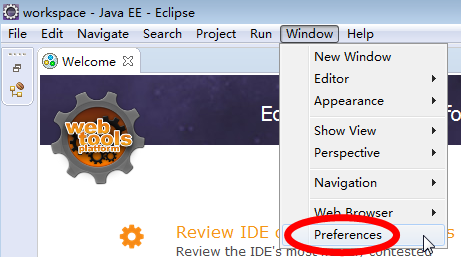
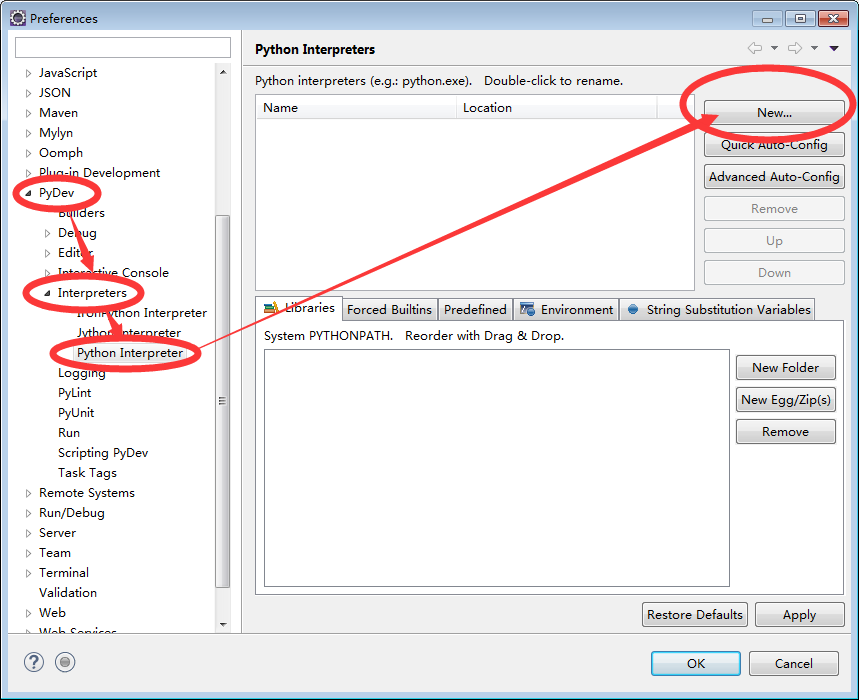
(16)在Name里随便输入个名字,我输的pydev,下面那个框里,要选择你的python.exe所在的目录,点ok
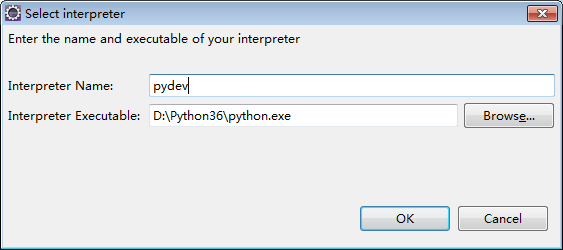
(17)又出来一个框,加入环境变量,点ok吧!
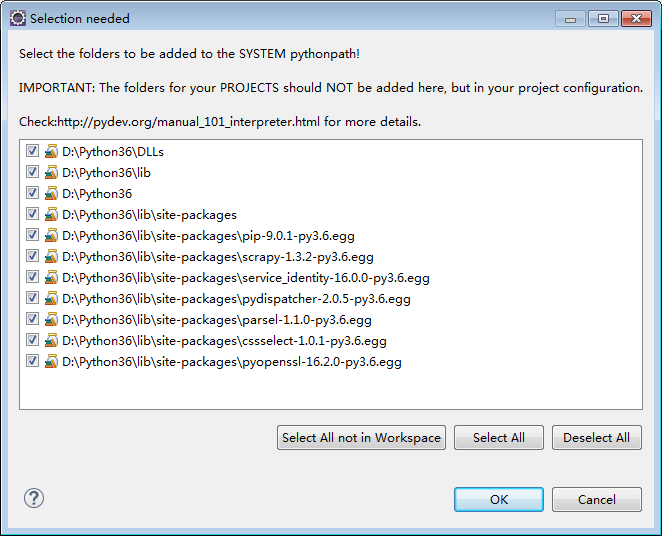
(18)然后apply,ok
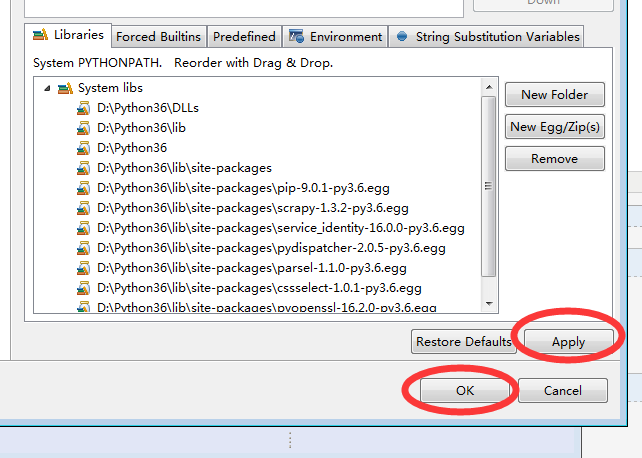
(19)这时你会发现,File-New里面,依然没有pydev的选项,唉,我也是刚用,可能需要新建一次pydev项目才会有的吧!所以,File-New-Project,这里找到PyDev,选择PyDev Project,Next
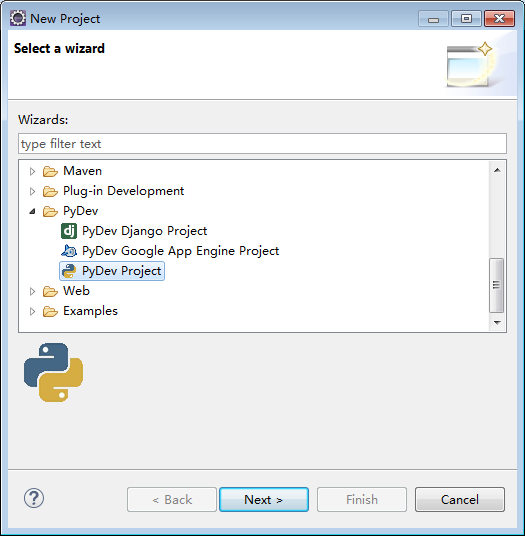
(20)然后出来一个框,填写项目名字,选择类型是python,语法版本我选的3.6,你根据自己的python版本选择,interpreter是pydev,还有一些其他选项我都选择默认了,然后Finish。弹出一个框,好像是关联透视图,点yes。
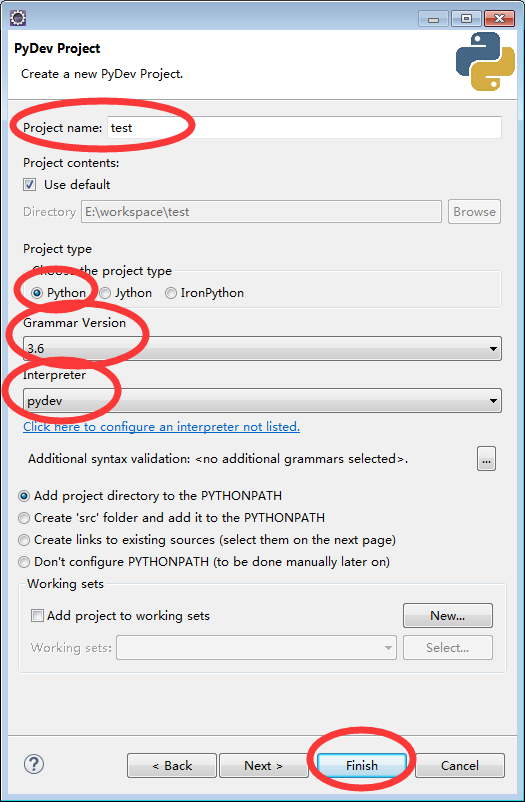
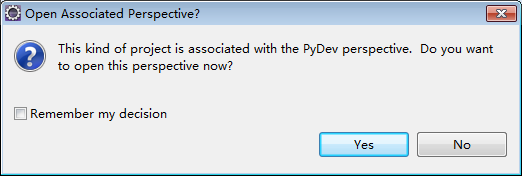
(21)然后就可以右键这个test来新建python文件了,这里是选PyDev Module。然后File-New里面也有新建PyDev Project了,PyDev安装到此结束!
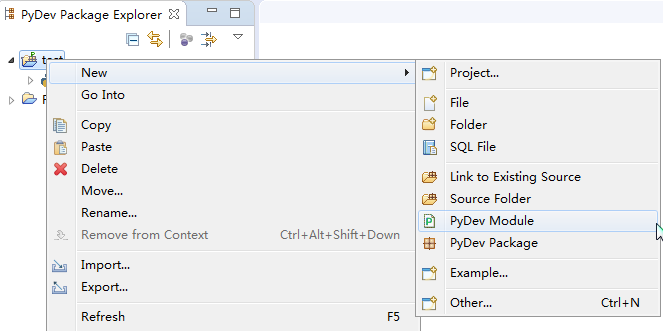
4. 下面的是eclipse的汉化步骤,个人还是习惯用中文软件。。
(1)汉化包官方地址http://www.eclipse.org/babel/downloads.php,咱们用的是Neon版,复制一下那个网址http://download.eclipse.org/technology/babel/update-site/R0.14.1/neon,这个网址会随着版本变动而改变,所以到时候最好还是打开前面那个汉化包官方地址,复制一下这个新的地址。
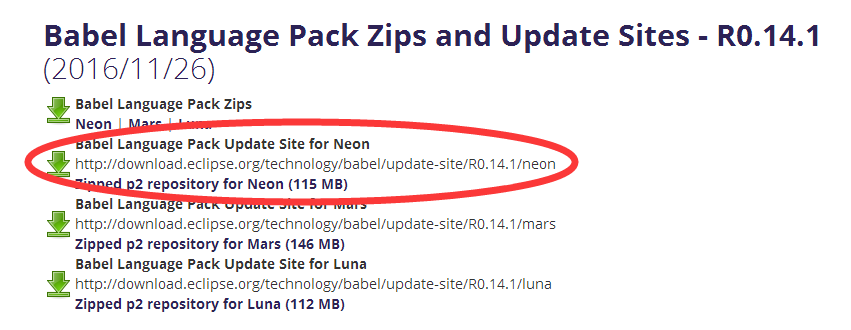
(2)打开eclipse,选择help-install new software,(就是刚才安装pydev的商城的上面)
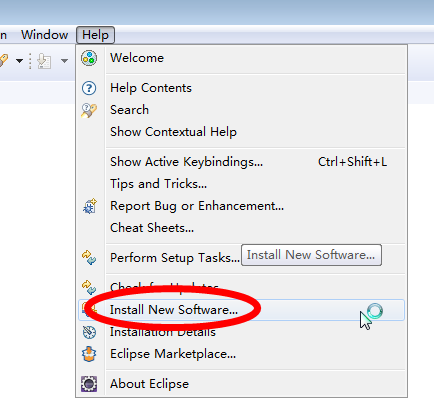
(3)把刚才那个网址粘进去,回车,下面的pending是等待的意思,那我们就等一会吧!
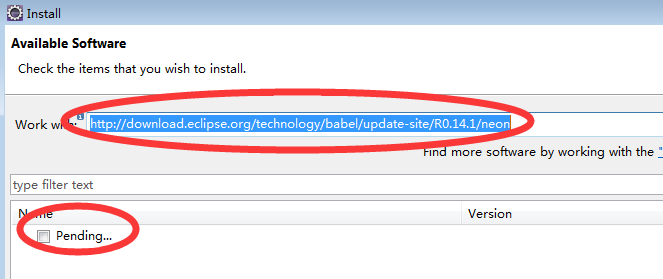
(4)少顷,出来一堆Babel,我们找到第一个圈,点开,找到第二个圈,Chinese Simplified就是简体中文,汉化了86%的样子,点击Next,出来一个框,再点next,然后accept,finish,然后进度条跑啊跑。。中间弹出warning点ok。
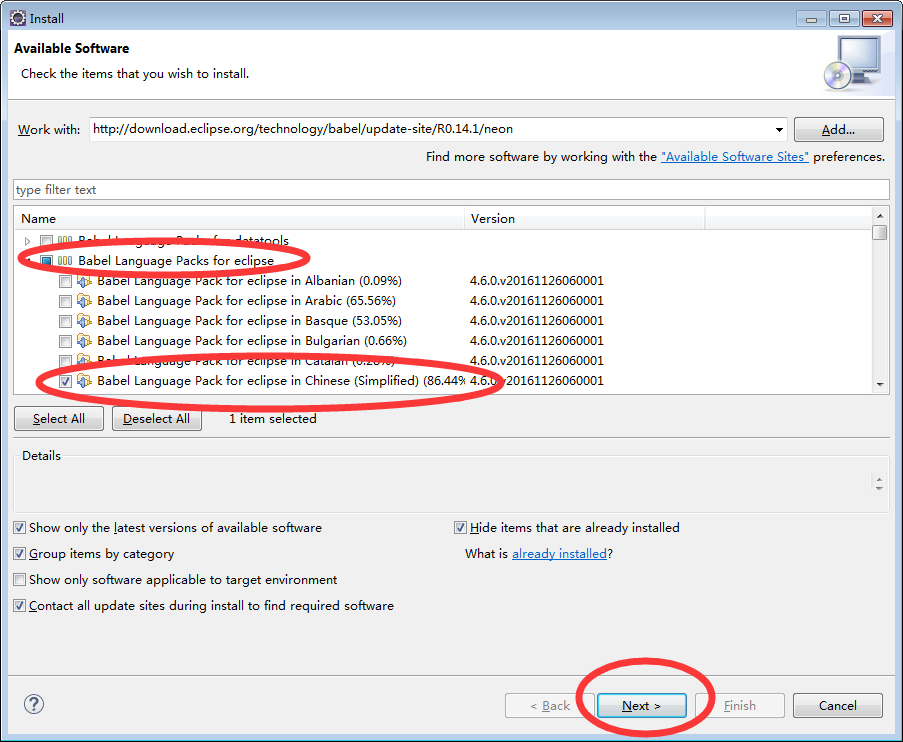
(5)等个几分钟吧,毕竟100多M,安装完了会提示重启eclipse,确定。重启完了之后会发现选项已经是中文了,虽然里面还有些是英文,不过也可能是这些选项必须是英文才能表达原来的意思?反正你也没得选,只能用这个了。
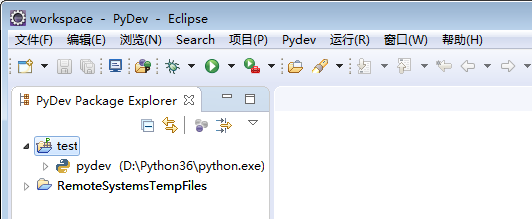
(6)OK,汉化过程结束,可以在代码的海洋中自由驰骋了^_^



